En esta sección, seguirá creando inserciones para ensamblaje de corredera.
- En la cinta de opciones, pulse la ficha Núcleo/Cavidad > panel Insertar > Crear inserción
 . Utilice el perfil de la plantilla Rectángulo para crear otra inserción. El plano es el mismo que el utilizado para crear la primera inserción y las referencias se muestran en la siguiente imagen.
. Utilice el perfil de la plantilla Rectángulo para crear otra inserción. El plano es el mismo que el utilizado para crear la primera inserción y las referencias se muestran en la siguiente imagen. 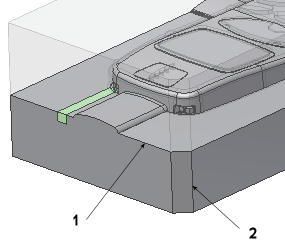
- En el cuadro de diálogo Crear inserción, compruebe que esté seleccionada la herramienta Seleccionar componente
 .
. - Seleccione el núcleo en la ventana gráfica como referencia de terminación.
- En la esquina superior derecha de la ventana gráfica, pulse Superior en ViewCube para orientar el modelo.
- Modifique las cotas siguientes:
- Distancia desde Referencia 1 = 1,75 mm
- Distancia desde Referencia 2 = 24 mm
- Anchura del rectángulo = 4 mm
- Altura del rectángulo = 3,5 mm
- Pulse Aceptar en el cuadro de diálogo Crear inserción.
- Pulse Aceptar en el cuadro de diálogo Denominación de archivo para aceptar los valores por defecto y generar la inserción.
- Cambie la orientación del modelo como se muestra en la imagen siguiente. Se muestran las dos inserciones creadas con el método de la plantilla.
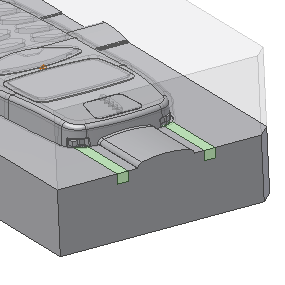
- En la Barra de herramientas de acceso rápido, pulse Guardar para guardar el ensamblaje.